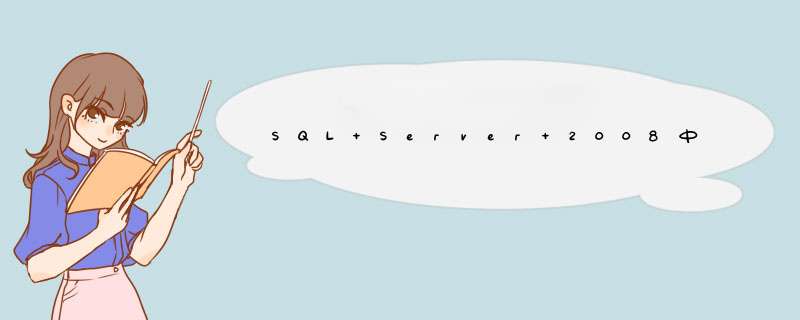
http://jingyan.baidu.com/article/cd4c2979f4d97e756e6e6026.html
create database dataname这是创建数据库最简单的方法.数据库的各个属性都是默认.如数据库文件与日志文件存储目录.数据库大小等.
下面介绍下常用决定数据库属性的子句.
on:简单理解为定义存储数据库文件的位置,看下面代码.
filename:数据库的逻辑别名
size:数据库初始大小
maxsize:数据库初大容量
filegrowth:数据库每次增加的容量.
log on:简单理解为定义存储数据库日志文件的位置.
看创建代码:
create database Accounting
on(name='AccountingName',
filename='F:\总结\Sql\创建和修改数据表\Accounting.mbdf',
size=10mb,
maxsize=50mb,
filegrowth=5mb)
log on(name='AccountingLog',
filename='F:\总结\Sql\创建和修改数据表\Accounting.log',
size=10mb,
maxsize=50mb,
filegrowth=5mb)
上面说到了 filegrowth:数据库每次增加的容量 结合代码来说.就是初始数据库大小为10mb.当数据库容量要超出时.他会自动增加5mb.这会就是15mb大小.最大到50mb
创建数据库和表的 *** 作有两种方法:一、可视化 *** 作1.创建数据库选中数据库右击,在出现的对话框中选择新建数据库,然后新出现的对话框中填写数据库的名称2.创建数据表选中数据库下的表右击,在出现的对话框最上方有新建表选项,新出现的对话框中有列名、数据类型、允许Null值三列,这里可以添加表的的列,添加好列后保存Ctrl+S或者点击上方的保存,填写表名称确定就创建好了。二、使用SQL语句创建12345678910111213141516171819202122232425262728293031323334353637381.创建数据库create database stuDB --stuDB是数据库的名称on primary -- 默认就属于primary文件组,可省略(/*--数据文件的具体描述--*/name='stuDB_data', -- 主数据文件的逻辑名称filename='D:\stuDB_data.mdf', -- 主数据文件的物理路径和名称size=5mb, --主数据文件的初始大小maxsize=100mb, -- 主数据文件增长的最大值filegrowth=15%--主数据文件的增长率)log on(/*--日志文件的具体描述,各参数含义同上--*/name='stuDB_log',filename='D:\stuDB_log.ldf',size=2mb,filegrowth=1mb) -----2.创建数据表use StuDB --使用某个数据库(在某个数据库下建表)go if exists(select * from sysobjects where name='stuMarks')--查询数据库是否已存在此表drop table stuMarks--如果存在该表则删除,不存在不执行此句create table stuMarks --stuMarks是表的名称(ExamNo int identity(1,1) primary key,--列名数据类型 约束stuNo char(6) not null,--列名 数据类型 是否允许插入Null值writtenExam int not null,LabExam int not null)go -- 其中,列属性"identity(起始值,递增量)" 表示"ExamNo"列为自动编号, 也称为标识列alter table 表名add constraint 约束名 约束类型 具体的约束说明alter table 表名drop constraint 约束名欢迎分享,转载请注明来源:内存溢出

 微信扫一扫
微信扫一扫
 支付宝扫一扫
支付宝扫一扫
评论列表(0条)